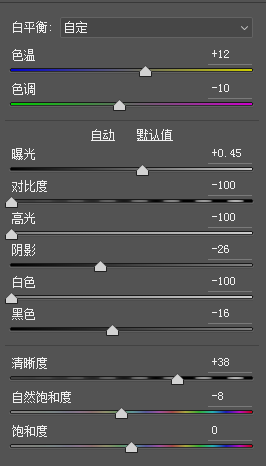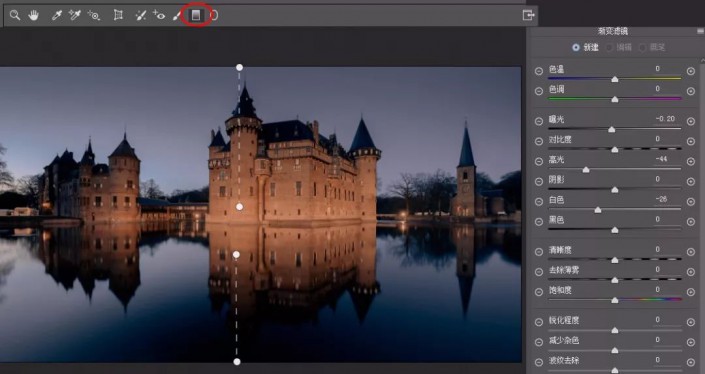@曼哈顿印象PHOTO: 这篇教程的思路来自美国一篇电影《美国牧歌》,之前很多人微信私信我后期没有思路,那么今天就拿一篇电影的色调去分析自己的后期思路。
视频教程:
对比图:
这篇教程的思路来自美国一篇电影《美国牧歌》,之前很多人微信私信我后期没有思路,那么今天就拿一篇电影的色调去分析自己的后期思路。
分析从两步入手:
第一步是整体的去分析,也就是第一眼照片给你的感觉。
第二步局部细节的去分析。
整体分析
图一第一眼给人的感觉就是照片充满了暖色-黄色和整体偏暗,我们记下关键词-暖色调、偏暗。其次是黑白对比明显,人物衣服和背景的反光的黑白对比强烈(这里对比明显表明是正确的黑白灰关系),我们记下关键词-正确的黑白灰关系。图一和图二整体给人的整体感觉还有主体比较突出,也就是没有明显物体等抢镜,我们记下关键词-主体突出。
局部分析
图一中高光偏暖色调,图二中同样高光偏暖阴影篇冷,记下关键词-高光偏暖阴影偏冷。其次是整体色调比较统一,照片并没有什么特别颜色抢眼(除主体之外),记下关键词-色调统一。最后两组照片清晰度都比较高,关键词-高清晰度。
从上面的分析中我们得到如下关键词以及用何种修图工具去实现:
1:正确的黑白灰关系—基本调整工具(曝光、高光、阴影、白色、黑色等)。
2:色调统一—HSL和相机校准。
3:高光阴影冷暖对比—色调分离。
4:主体突出—渐变滤镜(相当于蒙版)。
5:输出前细节调整。
提取出来的关键词就是我们修图的思路。
1
调整黑白灰关系
原图:
原图虽然对于很多人来说已经很不错了,但不是我们这种暗黑调所要的黑白灰关系,它的色彩太过于饱和,对比度也太高,白色太多,黑色也不够黑,所以打开PS中的camera raw对应调整如下参数:
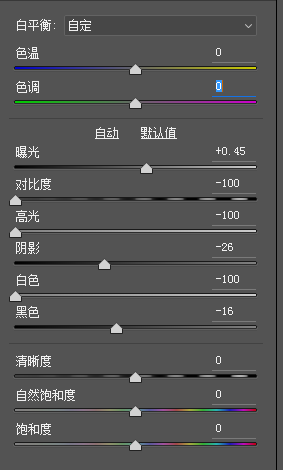
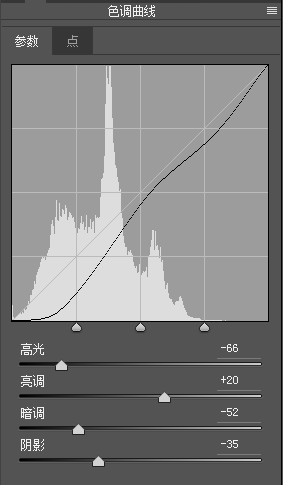
调整如下:
虽然经过这个黑白灰调整之后,并没有原图好,但为我们后面调色打下了很好的基础。
2
色调统一
黑白灰我们已经做好,前面主要针对黑白去调整,并没有涉及到色彩,那么下面就开始色彩调整了。我们从黑白灰调整之后的图可以看出:天空的蓝色和建筑的黄色都过于抢眼,二者色调对比太强不统一,左边天空有少许多余的青色出现,这些都需要我们进行色调的统一
同样运用PS中的cameraraw-HSL和相机校准工具去调整,调整参数如下:
3
冷暖对比
分析上图,整体缺少色彩,这时我们就需要在高光和阴影里分别加入不同的色彩对比,高光加入黄色等暖色,阴影加入蓝色等冷色。
参数如图:

这里的平衡右和左代表是往高光加的色彩偏多还是阴影加的色彩偏多,我们为了让整体偏暖将平衡往右移。
调整如图:
4
突出主体
这里继续运用camera raw滤镜中的渐变滤镜去将图片的主体-建筑突出,运用两个渐变滤镜将上下两边曝光降低,使得建筑整体偏亮。
5
输出前细节调整
输出前将清晰度提高降低一点自然饱和度和调整一下整体色温以达到我们想到的效果: